Flash基本动画制作分析
动画的几个基本制作教程(入门必学)
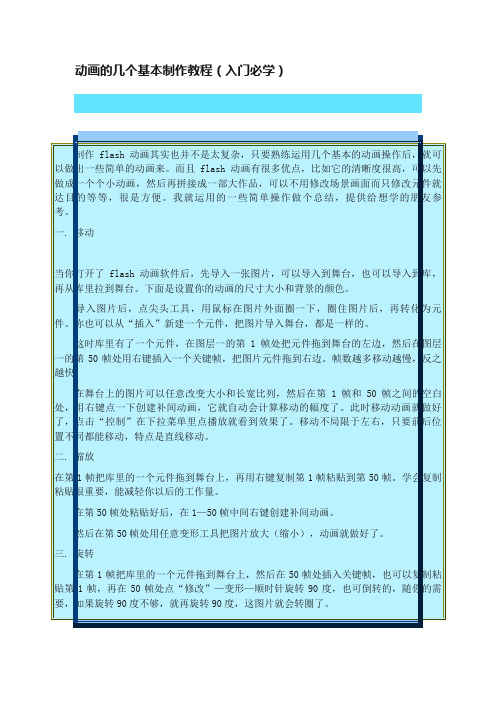
然后在第50帧处用任意变形工具把图片放大(缩小),动画就做好了。
三. 旋转
在第1帧把库里的一个元件拖到舞台上,然后在50帧处插入关键帧,也可以复制粘贴第1帧,再在50帧处点“修改”—变形—顺时针旋转90度,也可倒转的,随你的需要,如果旋转90度不够,就再旋转90度,这图片就会转圈了。
五. 淡化
在第1帧拖入图片后,在50帧处插入关键帧,然后创建补间动画。做完后,再点击下面的“颜色”里的AIpha。
在第1帧处调节图片的透明度,使之符合你的要求。做完后,在50帧处也调整AIpha的透明度,也可不调,保持原样,图片就会从半透明到不透明转化了。
六. 遮罩
按照上面所说过的操作(在第1帧拖入图片后,在50帧处插入关键帧,然后创建补间动画),做完图层一后,再添加一个图层。
请注意甄别内容中的联系方式诱导购买等信息谨防诈骗
动画的几个基本制作教程(入门必学)
制作flash动画其实也并不是太复杂,只要熟练运用几个基本的动画操作后,就可以做出一些简单的动画来。而且flash动画有很多优点,比如它的清晰度很高,可以先做成一个个小动画,然后再拼接成一部大作品,可以不用修改场景画面而只修改元件就达目的等等,很是方便。我就运用的一些简单操作做个总结,提供给想学的朋友参考。
一. 移动
当你打开了flash动画软件后,先导入一张图片,可以导入到舞台,也可以导入到库,再从库里拉到舞台。下面是设置你的动画的尺寸大小和背景的颜色。
导入图片后,点尖头工具,用鼠标在图片外面圈一下,圈住图片后,再转化为元件。你也可以从“插入”新建一个元件,把图片导入舞台,都是一样的。
这时库里有了一个元件,在图层一的第1帧处把元件拖到舞台的左边,然后在图层一的第50帧处用右键插入一个关键帧,把图片元件拖到右边。帧数越多移动越慢,反之越快。
Flash动画概述、影片制作的过程和动画时间的技巧(DOC)

Flash动画概述、影片制作的过程和动画时间的技巧(DOC)1、动画是将静止的画面变为动态的艺术.实现由静止到动态,主要是靠人眼的视觉残留效应.利用人的这种视觉生理特性可制作出具有高度想象力和表现力的动画影片。
应.利用人的这种视觉生理特性可制作出具有高度想象力和表现力的动画影片。
、动画是将静止的画面变为动态的艺术.实现由静止到动态,主要是靠人眼的视觉残留效2、动画与动画设计、动画与动画设计(即原画每一镜头的角色、动作、表情,相当於影片中的演员.所不同的是设计者不是将演员的形体动作直接拍摄到胶片上,而是通过设计者的画笔来塑造各类角色的形象并赋予他们生命、性格和感情。
性格和感情。
即原画)是不同的概念,原画设计是动画影片的基础工作.原画设计的是不同的概念,原画设计是动画影片的基础工作.原画设计的每一镜头的角色、动作、表情,相当於影片中的演员.所不同的是设计者不是将演员的形体动作直接拍摄到胶片上,而是通过设计者的画笔来塑造各类角色的形象并赋予他们生命、3、动画片中的动画一般也称为、动画片中的动画一般也称为中间画的流畅、生动,关键要靠的流畅、生动,关键要靠中间画计者根据原画规定的动作要求以及帧数绘制中间画.原画设计者与动画设计者必须有良好的配合才能顺利1/ 22完成动画片的制作。
的配合才能顺利完成动画片的制作。
中间画.这是指两张原画的中间过程而言的.动画片动作.这是指两张原画的中间过程而言的.动画片动作中间画的完善.一般先由原画设计者绘制出原画,然后动画设的完善.一般先由原画设计者绘制出原画,然后动画设计者根据原画规定的动作要求以及帧数绘制中间画.原画设计者与动画设计者必须有良好 4、动画绘制需要的工具一般有:拷贝箱工作台、定位器、铅笔、橡皮、颜料、曲线尺等.方法是:按原画顺序将前后两张画面套在定位器上,然后再覆盖一张同样规格的动画纸,通过台下拷贝箱的灯光,在两张原画动作之间先画出第一张中间画过台下拷贝箱的灯光,在两张原画动作之间先画出第一张中间画(称为第一动画第一动画与第一张原画叠起来套在定位器上,覆盖另一张空白动画纸画出第二动画.依此方法,绘制出两张原画之间的全部动作。
Flash动画设计项目教程(项目五 基本动画制作)
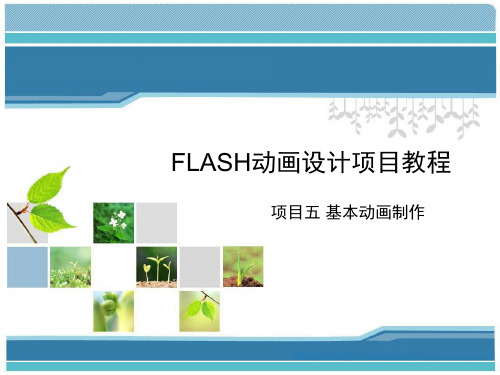
任务2 制作倒计时画面
知识准备
逐帧动画(Frame By Frame)是动画中最基本的类型,它是一个由若干个连续关键帧 组成的动画序列,在每个帧上都依次放置静止的图像,从而得到动画效果的典型的方法。 电视中看到的很多漫画或动画都是利用逐帧技术制作出来的。 逐帧动画是一种常见的动画形式(Frame By Frame),其原理是在“连续的关键 帧”中分解动画动作,也就是在时间轴的每帧上逐帧绘制不同的内容,使其连续播放而 成动画。 因为逐帧动画的帧序列内容不一样,不但给制作增加了负担而且最终输出的文件量 也很大,但它的优势也很明显:逐帧动画具有非常大的灵活性,几乎可以表现任何想表 现的内容,而它类似与电影的播放模式,很适合于表演细腻的动画。例如:人物或动物 急剧转身、头发及衣服的飘动、走路、说话以及精致的3D效果等等。
编辑属性关键帧
在舞台中可以通过【变形】面板或【工具】面板中的各种工具进行属性关键帧的各项 编辑,包括位置、大小、旋转、倾斜等。如果补间对象在补间过程中更改舞台位置,那 么在舞台中将显示补间对象在舞台上移动时所经过的路径,此时可以通过【工具】面板 中【选择工具】、【部分选取工具】、【转换锚点工具】、【任意变形工具】和【变形】 面板等编辑补间的运动路径
任务2 制作倒计时画面
任务实施
任务目标:使用逐帧动画技术制作 倒计时动画效果,要求计数牌上数字由 5逐渐变化为0。
任务3 制作行驶的汽车
知识准备 1.传统补间动画
传统补间动画是Flash中较为常见的基础动画类型,使用它可以制作出对象的位移、 变形、旋转、透明度、滤镜以及色彩变化等一系列的动画效果。
任务5 制作波浪效果
知识准备 2.创建补间形状动画
选择同一图层的两个关键 帧之间的任意一帧,单击鼠标 右键,在弹出菜单中选择【创 建补间形状】命令,这样就在 两个关键帧之间创建出补间形 状动画,创建的补间形状动画 以带黑色箭头和淡绿色背景的 起始关键帧处的黑色圆点表示。
Flash制作简单动画实验报告

实验二秋水孤鹜的制作一.实验目的1。
了解动画基本概念和原理。
2.了解Flash软件界面。
3.了解全部工具,掌握工具的使用。
4.熟练运用Flash制作简单动画。
二.实验要求1.熟悉使用实验制作中所需要的实验工具,看视频完成作品制作2.在完成作品的基础上,尽量让作品美观,自然三、实验器材1.实验所用计算机2.Windows操作系统。
3.Flash软件。
4.实验示范视频四。
1 新建一个Action Script3。
0文件,将背景颜色改为#00ccff2.打开颜色面板,笔触调为无色,选择线性渐变,左渐变颜色为#00276C,右渐变颜色为2EAAFC 如图:3 最后单击矩形选择工具来绘制大海。
4.选择铅笔工具,在工具栏底部将铅笔模式设置为平滑。
然后绘制云朵.绘制好云朵后使用颜料桶工具,选择线性渐变,左渐变为白色,右渐变为灰色。
Alpha值为80%,最后填充云朵颜色如图:5.使用选择工具选择好云朵的轮廓线,然后删除。
6.选择渐变变形工具,单击云朵,对渐变色进行调整,然后选择修改-形状—柔滑填充边缘命令,修改参数如图这样就完成了一朵云彩。
、依次对其他云朵做出修改.7。
使用刷子工具绘制飞鸟。
选择刷子工具,在工具栏底部将笔刷形状变成矩形,颜色变成白色,然后开始绘制飞鸟。
绘制过程中可以使用橡皮擦工具进行修改。
8.使用铅笔工具绘制芦苇叶。
使用铅笔工具将笔触颜色改为灰色,将绘制好的芦苇叶用颜料桶工具填充,颜色为暗绿色然后进行按住alt进行复制,并做出调整.9.最后使用钢笔工具绘制芦花。
如图将芦苇花调整到合适的位置.这样一个秋水孤鹜就完成了。
Flash 动画制作教程-基本动画基础

本章目标
掌握帧的基本概念、类型与操作 学会制作逐帧动画、补间动画 掌握预设动画的应用
2
预习检查
提问 Flash中如何产生动画? 动画的类型都有哪些
3
6.1 帧的基本概念与操作
6.1.1 帧的基本概念 1.帧的基本概念 帧是Flash动画的基本编辑单位,动画实际上是通过帧的变化产生。用户可以 各帧中对舞台上的对象进行修改、设置,制作各种动画效果。 根据作用的不同,帧分为关键帧、空白关键帧、属性关键帧、补间帧和静态帧。
6.3.2 基于对象的补间动画
基于对象的补间动画可以实现对象的位移、缩放、旋转、倾斜等变化。 创建补间动画后,该对象所在的图层将变成补间图层,如果该图层还包 括其他对象,则会在该补间图层的上边或者下边创建新的图层,并将除 了创建补间的对象外的所有对象移至对应的新建图层中。
实例:制作海豚
6.3.3 基于形状的补间动画
9.转换为空白帧关键帧 静态帧或补间帧可以转换为空白关键帧,转换方法如下: ▪右击要转换的静态帧或补间帧,在弹出的快捷菜单中执行“转换空 白关键帧”命令。 ▪选定帧后执行“修改”→“时间”→“转换为空白关键帧”命令。
10.清除关键帧 清除关键帧如下: ▪右击要清除的关键帧,在弹出的快捷 菜单中执行“清除关键帧”命令。 ▪选定帧后执行“修改”→“时 间”→“清除关键帧”命令。
2.插入关键帧 在时间轴中插入关键帧的方法如下: ·在时间轴中选取一帧,执行“插 入”→“时间轴”→“关键帧”命令 ·右击帧,在弹出的快捷菜单中执行“插入 关键帧”命令 ·在时间轴中选取一帧,按F6键。
6.1.2 帧的基本操作
3.插入空白关键帧 在时间轴中插入空白关键帧的方法如下: ▪在时间轴中选取一帧。执行“插入”→“时间轴”→“空白关键帧”命令。 ▪右击帧,在弹出的快捷菜单中执行“插入空白关键帧”命令。 ▪在时间中选取一帧,按F7键。
2024版Flash8动画制作案例教程

根据教学内容和目标受众的特点,设计课件 的布局和风格,包括颜色、字体、图像等。
制作课件动画效果
整合教学资源
动态按钮制作
掌握如何使用ActionScript动态创建和管理按钮,实现更加灵活的 交互效果。
25
影片剪辑控制技巧
影片剪辑基本操作
学习如何创建和管理影片剪辑,包括影片剪辑的嵌套、 复制和删除等。
影片剪辑属性控制
通过ActionScript控制影片剪辑的属性,如位置、大 小、旋转和透明度等,实现丰富的动画效果。
编写游戏逻辑和代码
使用Flash8的ActionScript编程 语言,编写游戏的逻辑和代码, 实现游戏的交互和动态效果。
测试和优化
对开发完成的小游戏进行测试和 优化,确保游戏的稳定性和流畅
性。
31
多媒体课件制作案例
分析教学内容和目标
设计课件布局和风格
了解教学内容和目标,确定多媒体课件需要 包含的元素和表现形式。
动画原理
基于视觉暂留现象,通过连续播放 静态图像来模拟动态效果。
动画分类
按制作方式可分为手绘动画、定格 动画、电脑动画等;按表现形式可 分为平面动画和三维动画。
4
Flash8软件简介
01
Flash8是Adobe公司推出的一款专业动画制作软件,广泛应用于网页动画、多 媒体课件、互动游戏等领域。
02
Flash8支持矢量图和位图处理,提供了丰富的绘图和编辑工具,可轻松创建高质 量的动画作品。
2024/1/30
17
04
基本动画制作技术剖析
Chapter
2024/1/30
18
逐帧动画制作实例
2024/1/30
逐帧动画原理
中职Flash CS6动画制作教案:Flash制作基本功——掌握常用工具使用及角色绘制

中等专业学校2022-2023-2教案教学环节位图图像可以更好的表现色彩的层次感,线条的细腻,颜色的艳丽多彩,可以很容易的模拟照片的真实效果。
常见的位图编辑软件有Photoshop、Painter 等。
②矢量图:矢量图也被称为向量图,通过一系列的直线和曲线来描述图像,它所储存的是对象的形状、线条和色彩等,图形中每个部分都是独立存在的。
因此矢量图的清晰度与分辨率无关,在缩放图像时不会出现图像失真的情况,且矢量图文件所占的空间很小,非常适合标志设计、图案设计、文字设计等。
常见的矢量图编辑软件有Illustrator、Corel DRAW、Flash、AutoCAD。
③位图与矢量图的区别此处组织学生以小组为单位进行自主探究。
二、掌握绘图工具的使用Flash工具箱中的绘图工具可以帮助我们绘制动画对象。
使用绘图工具绘制图形的一般操作:选中【工具箱】中的绘图工具,按下鼠标左键拖放即可绘制如直线、矩形、椭圆形等。
绘制完图形,再将工具切换到“选择工具”,即可选择图形进行编辑操作。
下面通过具体的操作来学习绘图工具使用。
操作注意事项:①将鼠标移动到【工具箱】面板的“矩形工具”上,按下鼠标左键,在弹出的下拉列表中选择“椭圆工具”。
教学环节②按住【Shift】键的同时按下鼠标左键拖放,在舞台上绘制一个正圆。
三、熟悉颜色填充方法我们在绘制图形时,除了可以通过【属性】面板来设置图形颜色,还可以使用“颜料桶工具”、“渐变变形工具”等对图形进行颜色的填充和改变,以达到特殊的图形效果。
颜色的填充类型有四种方式:纯色、线性、放射状和位图填充。
颜色的填充方法:先选中填充对象,然后选择或编辑颜色;也可在颜色设定后,使用墨水瓶工具或颜料桶工具在填充对象或区域单击鼠标左键。
四、理解图层的概念及操作①图层的概念:在Flash动画中,可以将图层看作一张张透明的纸,每张纸上都有不同的内容,将这些纸叠在一起就组成一幅比较复杂的画面。
在某图层添加内容时,会遮住下一图层中相同位置的内容。
Flash的引导层动画制作PPT专业课件PPT专业课件

Flash的引导层动画
Flash提供了一种简便方法来实现对象沿着复杂路 径移动的效果,这就是引导层。带引导层的动画又叫轨 迹动画。
引导层可以实现如树叶飘落,小鸟飞翔, 蝴蝶飞舞,星体运动,激光写字等效果的制 作。
知识要点
掌握创建引导层的方法 掌握引导线的绘制方法 掌握将对象吸附到引导线起点和终点的方法 能通过模仿完成引导线动画实例的制作
Flash的引导层动画
轨迹动画由引导层和被引导层组成, 引导层用于放置对象运动的路径,被引 导层用于放置运动的对象。制作引导动 画的过程实际就是对引导层和被引导层 的编辑过程。
一、引导层
1、内容:只放置绘制的运动路径。(引导线) 2、作用:使对象沿着绘制的运动路径(引导线)运动 3、图标:在引导层下方的图层称为“被引导层”,被引 导
(3)利用铅笔工具围绕着花儿的上方绘制如图曲线。
(4)单击引导层的第 35 帧,按 F5 键插 入一个帧,将帧扩展到第 35 帧处。
(5)锁定引导层
制作曲线运动效果
制作好蝴蝶层与引导层,下一步是让蝴蝶沿着 引导层做曲线运动,做出蝴蝶围绕着花儿飞翔的 效果。
操作步骤
(1)选中蝴蝶层,单击引导层的第 1 帧。拖动蝴蝶元件,将蝴蝶元件的中心 点与运动引导层的曲线起点对齐,如图 3.59 所示。
(2)在时间线面板上单击蝴蝶层的 35 帧,按 F6 键插入关键帧。 (3)拖动蝴蝶元件,将蝴蝶元件的中心点与运动引导层的曲线终点对齐,如 图 3.60 所示。 (4)这一步操作的目的是确定蝴蝶沿曲线运动的起点和终点。效果如图显示:
(5)在蝴蝶层的帧编辑区上,单 击鼠标右键,在弹出的菜单选择 “创建补间动画”命令,帧编辑 区上出现浅蓝色背景箭头,建立 蝴蝶从左端移动到右端的曲线运 动动画。
Flash动画制作

号。 6、场景:实际上就是一个小小的影片片段。 7、影片:Flash的最终呈现。
二、Flash 动画类型
逐帧动画 动
画
补间动画
形状补间动画 动作补间动画
2.3 引导层动画
1、定义:引导层动画也称为路径动画,即让运动对象(元件)沿着特定 轨迹移动的动画。
2、特点:特定路线(引导线) 3、图层:引导层和被引导层。 4、步骤:(1)添层(为动画图层添加运动引导层) (2)画线(在运动引导层上画引导线) (3)定位置(确定运动对象的起始位置和终止位置,吸附中心点) 5、关键词:引导层;动作补间;元件吸附中心点 6、实例七Байду номын сангаас小蚂蚁
1、定义:在一个关键帧设置一个元件,然后在另一个关键帧改变这个元件 的大小、颜色、位置、透明度等等,Flash根据二者之间的帧的值创建的 动画。
2、构成元素:元件,包括影片剪辑、图形元件、按钮、文字、位图、组合, 但不能使用形状,只有把形状转化成“元件”方可。
3、关键词:起始关键帧;创建元件(影片剪辑、图片、按钮);动作补间 4、实例六:转动的风车
时间轴面板
工具箱
工具箱是Flash最常用 的一个管理窗口。它 提供了用于图形绘制 和编辑的各种工具。
专业术语
1、帧:关键帧(F6),普通帧(F5),空白关键帧(F7) 2、图层:就像堆叠在一起的多张幻灯胶片一样,每个层中都排放着一些画面。 3、元件:又称为符号,用于生成元件实例,可重复利用。元件的分类:影片
2.4 遮罩动画
1、定义:利用遮罩图层创建的,使用遮罩图层后,被遮罩层上的内 容就像通过一个窗口显示出来一样,这个窗口便是遮罩层上的对象, 播放动画时,遮罩层上的对象不会显示,被遮罩层上位于遮罩层对 象之外的对象也不会显示。
falsh动画制作教程
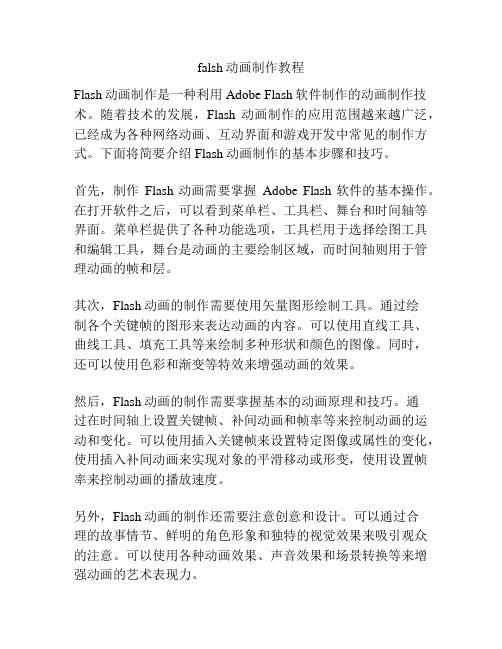
falsh动画制作教程Flash动画制作是一种利用Adobe Flash软件制作的动画制作技术。
随着技术的发展,Flash动画制作的应用范围越来越广泛,已经成为各种网络动画、互动界面和游戏开发中常见的制作方式。
下面将简要介绍Flash动画制作的基本步骤和技巧。
首先,制作Flash动画需要掌握Adobe Flash软件的基本操作。
在打开软件之后,可以看到菜单栏、工具栏、舞台和时间轴等界面。
菜单栏提供了各种功能选项,工具栏用于选择绘图工具和编辑工具,舞台是动画的主要绘制区域,而时间轴则用于管理动画的帧和层。
其次,Flash动画的制作需要使用矢量图形绘制工具。
通过绘制各个关键帧的图形来表达动画的内容。
可以使用直线工具、曲线工具、填充工具等来绘制多种形状和颜色的图像。
同时,还可以使用色彩和渐变等特效来增强动画的效果。
然后,Flash动画的制作需要掌握基本的动画原理和技巧。
通过在时间轴上设置关键帧、补间动画和帧率等来控制动画的运动和变化。
可以使用插入关键帧来设置特定图像或属性的变化,使用插入补间动画来实现对象的平滑移动或形变,使用设置帧率来控制动画的播放速度。
另外,Flash动画的制作还需要注意创意和设计。
可以通过合理的故事情节、鲜明的角色形象和独特的视觉效果来吸引观众的注意。
可以使用各种动画效果、声音效果和场景转换等来增强动画的艺术表现力。
最后,制作完成后,可以将Flash动画导出为SWF格式的文件,以便在网页或其他多媒体应用中使用。
在导出过程中,可以设置动画的尺寸、压缩方式和音频选项等。
总结起来,Flash动画制作是一项需要掌握基本操作、技巧和创意的技术活动。
通过熟练使用Adobe Flash软件和矢量图形绘制工具,结合动画原理和设计理念,可以制作出精美、生动的Flash动画作品。
无论是在网络动画、游戏开发还是互动界面设计中,Flash动画都有着重要的应用价值。
希望以上简要介绍对于初学者们能够有所参考和帮助。
Flash动画制作
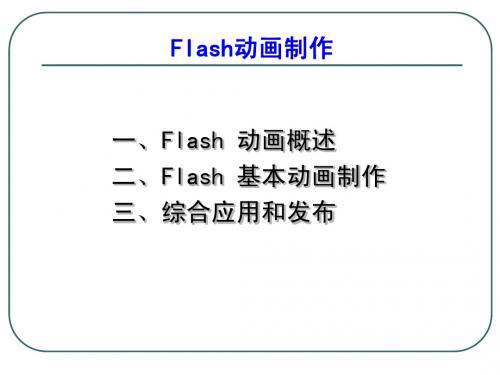
选取场景中的对象, 并且可以对绘制的图 形进行形状的修改。
选取锚点与贝赛尔曲 线,改变图形形状。
调整所选图形的尺寸, 角度与形状 。
主要用于调整渐变填 充色,还可以用于调 整填充位图 。
绘制任意曲线,有三 种模式可供选择,分 别为伸直,平滑与墨 水 。
伸直效果
可以通过绘制任意曲 线所形成的选区来选 取对象中的图形。
4. Flash基本术语
时间轴 帧 舞台 图层 场景 元件、实例 对象
时间轴
时间轴位于主工具栏的下面,是用来进行动画创作 和编辑的主要工具,分为两大部分:层控制区和时 间轴控制区,如图所示。
显示/隐藏图层 锁定/解除图层层 静止帧结束
过渡帧
图层名
插入图层
添加运动层
图 示
对象类型与动画补间的关系
对象实际上可以分为2大类: 形状为一类;组合、 元件、文本为一类。当然两大类之间 可以转换。 创建动画补间方式: 形状对象采用“形状”补间;其余对象采用“动画”补间。 制作过渡动画提示: 如果补间的前后两个关键帧对象类型不同,将出现错误。
2013-8-21
图层就像透明的胶片,每个图层上所绘制的对象按 一定的顺序重叠在一起,形成复杂的动画。每个 每个图层都有各自的时间轴。在Flash中图层分为 普通层、遮罩层、运动引导层。
场景(Scene)
场景如同拍电影的不同场所,一个影片可以 有一个也可以有多个场景,每个场景是Flash作品 中相对独立的一段动画内容。
元件、实例
元件:存放在库中可反复取出使用动画元素。 实例:将元件从库中拖到舞台上就形成了这个元 件的一个实例。 一个元件可以产生多个实例,当元件更新后 ,舞台上的所有实例全部更新,但修改实例的属 性对元件没有丝毫影响。 说明:为了方便,在场景中引入的实例也简称为 元件。
flash的动画制作

3.6 动画制作原理及其制作过程3.6.1动画原理动画的产生源于两个现象,一个是被称为“视觉驻留”的生物学现象,另一个是被称为“相似”的心理学现象。
人眼看到物体后,这些物体的形象将驻留在视网膜上一段时间,使人的大脑完成概念上的感知行为。
当一连串的图像变化非常细微而且迅速时,看起来它们似乎混合在了一起,从而构成一种运动的视觉现象。
1.动画的视觉原理动画的发明早于电影。
从1820年英国人发明的第一个动画装置,到本世纪30年代Walt Disney电影制片厂生产的著名的米老鼠和唐老鸭,动画技术从幼稚走向了成熟。
成功的动画形象可以深深地吸引广大观众。
卡通(cartoon)的意思就是漫画和夸张,动画采用夸张拟人的手法将一个个可爱的卡通形象搬上银幕,因而动画片也称为卡通片。
当我们观看电影、电视或动画片时,画面中的人物和场景是连续、流畅和自然的。
但当我们仔细观看一段电影或动画胶片时,看到的画面却一点也不连续。
只有以一定的速率把胶片投影到银幕上才能有运动的视觉效果,这种现象是由视觉残留造成的。
动画和电影利用的正是人眼这一视觉残留特性。
实验证明,如果动画或电影的画面刷新率为每秒24帧左右,也即每秒放映24幅画面,则人眼看到的是连续的画面效果。
但是,每秒24帧的刷新率仍会使人眼感到画面的闪烁,要消除闪烁感画面刷新率还要提高一倍。
因此,胶片上的电影通常以24fps的速率拍摄,播放时则使用一种加倍投影巧,对每帧图像照射两次,从而使电影画面的刷新率实际上是每秒48次。
这样就能有效地消除闪烁,同时又节省了一半的胶片。
在某些放映机上,影片移动到下一帧之前每一帧都要被显示3次,因此每秒实际显示72次图像,这样图像的视觉连续感就会更强、更细腻。
电视信号每秒钟产生30帧图像,正是由于图像之间这种快速的交替才使得所有图像构成连贯顺畅的运动。
2.动画的分类虽然动画的分类至今还没有一个被公认的唯一标准。
但人们还是从不同的角度给出了一些分类方法,下面介绍三种常用的分类方法。
Flash制作基本动画

“动画补间”动画——教学目标
1.知识与技能: (1)、理解关键帧、层、元件的含义和动画制作的原理。 (2)、掌握“动画补间”动画制作的一般步骤,学会“动画 补间”动画的制作方法。 2.过程与方法: (1)、通过制作“移动的文字”,了解“动画补间”动画制 作的一般步骤。 (2)、提高学生对动画制作的理性认识。 3.情感态度与价值观: 激励学生进一步学习动画制作,由浅入深、由表及里地掌握动 画制作的方法,提高制作动画和欣赏动画的水平。从而培养学 生自主探索、协作研究的精神。
“动画补间”动画——学生自主探究学习 2
( 4 )小组讨论,分析作品的优劣,并尝试 总结“动画补间”动画的主要步骤和关键要 素:起点—中间过程—终点。 ( 5 )完成任务练习二“制作移动的太阳”, 引入层的概念,让学生尝试总结“动画补间” 动画和层的关系。
“动画补间”动画——小组合作探究
谢 谢!
教师总结本课教学内容,点评学生制作过程 中遇到的问题。 小组代表总结出本节课的收获。
“动画补间”动画——教学反思
通过本节内容的学习与实践操作,使学生掌 握动画补间动画的制作步骤和方法,并懂得 层、元件、关键帧等基本元素的使用; 通过自主合作探究的方式学习制作动画,培 养了学生自主学习能力和团队合作能力。
“动画补间”动画——教学重点难点
教学重点:“动画补间”动画的制作方法。
教学难点:理解关键帧、层的意义。
“动画补间”动画——教学手段
任务驱动 主题网站学习 多媒体网络教学 自主探究式学习
“动画补间”动画——教学过程
1.创设情境,导入新课 (1)、教师播放“预防流感我们该做些什 么”。提问:这个动画好不好看,同学们想 不想学习制作一下,这个动画中用到最多的 是“补间动画”,那么什么是“补间动画” 呢?导入新课。
初中信息技术《Flash软件制作简单动画》教案

初中信息技术《Flash软件制作简单动画》教案教学目标:1. 了解Flash软件的基本功能和操作界面。
2. 学习制作简单的Flash动画,包括图形动画和补间动画。
3. 掌握Flash动画的制作流程,提高创新能力和动手能力。
教学内容:第一章:Flash软件概述1.1 Flash软件简介1.2 Flash软件的功能1.3 Flash软件的操作界面第二章:Flash图形动画制作2.1 图形动画原理2.2 绘制基本图形2.3 图形动画制作流程2.4 练习:制作简单的图形动画第三章:Flash补间动画制作3.1 补间动画原理3.2 创建补间动画3.3 补间动画的制作技巧3.4 练习:制作简单的补间动画第四章:Flash动画的制作流程4.1 动画策划与设计4.2 动画制作与调试4.3 动画作品的输出与发布4.4 练习:完成一个完整的Flash动画作品第五章:Flash动画创作案例分析5.1 案例一:简单动画的制作5.2 案例二:复杂动画的制作5.3 案例三:交互式动画的制作5.4 讨论与总结教学资源:1. Flash软件安装包2. 教学PPT3. 教学视频4. 练习素材教学方法:1. 讲授法:讲解Flash软件的基本功能、操作界面和动画制作原理。
2. 演示法:展示Flash动画制作的流程和技巧。
3. 实践法:让学生动手制作Flash动画,提高操作能力。
4. 案例分析法:分析Flash动画创作案例,引导学生思考和创新。
教学评价:1. 课堂表现:观察学生在课堂上的参与程度、提问回答情况等。
2. 练习完成情况:检查学生制作的Flash动画作品,评价其创意、技术和实用性。
3. 课后反馈:收集学生对课堂教学的反馈意见,不断优化教学方法。
教学计划:1课时:介绍Flash软件的基本功能和操作界面。
2课时:学习制作简单的图形动画。
3课时:学习制作简单的补间动画。
4课时:讲解Flash动画的制作流程。
5课时:分析Flash动画创作案例,总结经验。
《flash动画专题》课件

案例三:交互动画制作
步骤 在舞台上放置按钮或其他可交互元素。
在属性面板中为这些元素添加事件侦听器。
案例三:交互动画制作
使用ActionScript编写脚本,实现点击或悬停时的效果。 导出动画为SWF文件,并在Flash Player中播放,测试交互效果。
05
Flash动画的未来发展
新技术的应用
跨界融合
Flash动画将与其他艺术形式、产业领域进 行跨界融合,如音乐、游戏、玩具等,拓展 其商业应用范围。
跨媒体传播与合作
要点一
多平台发布
随着互联网的发展,Flash动画将在更多平台发布,如社交 媒体、短视频平台等,满足不同观众的需求。
要点二
国际合作
Flash动画将加强国际合作,引进国外优秀作品,同时向海 外推广国内优秀作品,促进文化交流与传播。
工具栏介绍
选择工具
用于选择、拖动、旋转和缩放 对象。
绘图工具
包括线条、椭圆、矩形等绘图 工具,用于创建基本图形。
颜色工具
用于设置笔触颜色、填充颜色 等。
文本工具
用于创建和编辑文本。
帧与图层
帧
是Flash动画的基本单位,用于控 制动画的时间和顺序。
图层
将动画元素组织在不同的图层中 ,方便管理和编辑。
色彩与音效的运用
色彩
运用不同的色彩搭配,营造出不同的氛围和情感,增强动画 的表现力。
音效
根据动画内容选择合适的音效,增强动画的感染力和表现力 。
交互设计与鼠标效果
交互设计
通过交互设计使观众能够与动画进行互动,增加观众的参与感和体验感。
鼠标效果
设计有趣的鼠标效果,如光标变换、悬停效果等,提升用户体验和互动性。
Flash动画制作

Flash动画制作技能Flash动画是一种基于矢量图形的动画,它可以在微软Windows和苹果Macintosh的操作系统中运行。
技能已经成为现代数码媒体中的必经之路,尤其是在新媒体行业中。
学习技能需要花费大量的时间和精力,但一旦技能掌握,就可以创造出令人惊奇的动画作品。
在本文中,将介绍的基础知识和技能,帮助初学者开始他们的之路。
1. 熟悉Flash软件Flash是一款非常强大的制作动画和互动性媒体的软件,掌握制作Flash动画的前提就是要熟悉Flash软件。
学习Flash软件的使用和功能,可以通过官方网站或在线课程等途径进行学习。
2. 掌握基本原理制作Flash动画需要掌握Flash的基础原理。
例如,手绘或者使用矢量图形的原则,动画的构建方式和将动画导出为不同格式的文件等。
掌握这些基本原理可以为后续的动画制作奠定基础。
3. 设计和动画的时间轴在Flash中,时间轴是动画制作中非常重要的部分。
时间轴是一个类似于时间表的东西,可以将动画中的各个阶段分为不同的帧。
动画会根据这个时间轴上的设置进行播放。
在动画制作中,要充分利用时间轴的功能,以达到更好的效果。
4. 学习常用工具的使用Flash软件中有许多工具,如画笔、橡皮擦、填充桶、橡皮擦、形状绘制工具等等。
除此之外,还有各种动画库、滤镜、效果等等。
初学者应该了解这些工具的用途,以及如何在制作动画中充分利用它们。
5. 学习基本动画技巧学习基本动画技巧是制作Flash动画的核心。
掌握基本动画技巧需要有足够的耐心和热情。
动画技巧包括如何制作平移、旋转、缩放、扭曲等效果,以及如何将这些效果组合成更加复杂的动画。
6. 加强声音的应用除了动画本身,声音也是制作Flash动画中非常重要的因素。
通过添加声音效果可以为动画添彩增添生动感。
在制作动画时,应该学习如何使用声音,以及如何实现音效的同步效果。
总结:是一门需要大量时间精力的技能,需要耐心和热情。
初学者应该了解Flash软件的基本概念和工具的使用,掌握基本动画技巧和时间轴等基本原理,还要加强声音的应用。
Flash动画制作教学设计

Flash动画制作教学设计一、教学内容分析:利用多媒体交流信息时,除了文字、声音和图像外,还经常用到动画信息,我们已经感受过动画在描述动态事物时的生动、形象和真实,本课内容是计算机动画制作的总结课,让学生了解Flash 动画制作的原理,体会并理解Flash 中的几种动画区别及制作的过程,突出Flash 动画制作的过程,教学中培养学生的动手能力和创新意识,同时增强学生的信息素养。
二、学习对象分析:经过信息技术的学习,学生对信息技术产生了兴趣,同时也对flash有了一定的操作基础,并且产生了浓厚的兴趣,本节课可以提高要求,让学生能灵活运用Flash制作动画。
三、教学目标:(一)知识与技能:1.了解动画基本原理;2.掌握Flash动画制作的步骤和方法;3.尝试制作交互式动画作品。
(二)过程与方法:1.理解动画原理和制作过程后,能根据自己的意识,创作自己的新作品2.学会把已经掌握的知识与技能当做学习工具,帮助自己学习新的知识和新的技能。
(三)情感、态度与价值观:追求完美的媒体技术,融合个人审美情感,增强自身的学习态度,培养对Flash动画制作的兴趣和探究欲望。
四、教学重点:掌握Flash动画制作的步骤和方法。
五、教学难点:灵活运Flash制作动画。
六、教学方法及策略:采用任务驱动模式教学,教师启发式讲授原理部分,学生自主探究,上机演练,最后通过讨论分析、归纳总结各类动画的制作方法。
七、教学过程:(一)导入:Flash 是一种矢量图形编辑和交互动画创作的工具软件,主要应用于网页动画制作、教学课件、广告创意等。
Flash作品更是网络动画作品的主流。
(二)新课:1.基础知识1.1 动画原理光的影像一旦在视网膜上形成,视觉将会对该光像的感觉维持0.05至0.2秒的暂留时间,这种现象被称为“视觉暂留”现象。
动画原理便以人眼的“视觉暂留”特性为基础,通过快速更换静态图像,利用“视觉暂留”特性而在大脑中形成图像内容连续运动的感觉。
- 1、下载文档前请自行甄别文档内容的完整性,平台不提供额外的编辑、内容补充、找答案等附加服务。
- 2、"仅部分预览"的文档,不可在线预览部分如存在完整性等问题,可反馈申请退款(可完整预览的文档不适用该条件!)。
- 3、如文档侵犯您的权益,请联系客服反馈,我们会尽快为您处理(人工客服工作时间:9:00-18:30)。
从图1.2可以看出,动画播放一次的时间为0.7 s,而在
延伸帧后,动画播放一次的时间为2.4 s,即通过延伸帧,可
以延长动画的播放时间。 技巧:用户还可以在按住“Alt”键的同时,拖曳某帧到 需要延伸到的那一帧上,对该帧进行延伸。
2 逐帧动画的制作
逐帧动画由许多关键帧组成,例如,要制作一个20帧的
Flash提供渐变动画的制作方法,即用户只需制作几个主要
的关键帧,然后由Flash通过插值计算自动生成中间各帧。 3.1 运动渐变动画 运动渐变动画是渐变动画的一种,在Flash中可以制作 丰富多彩的运动渐变动画效果。例如,使对象移动、缩放、 旋转、变色或变形等。制作运动渐变动画的前提是关键帧中 的对象必须是元件,将舞台中的对象转换为元件的操作步骤
致。要添加关键帧,可以执行下列操作之一。
图1.1 制作动画各帧
(1)在时间轴上选择某帧,按“F6”键。
(2)在时间轴上选择某帧,选择“插入”→“时间轴”
→“关键帧”命令。 (3)在时间轴上选择某帧,然后单击鼠标右键,在弹 出的快捷菜单中选择“插入关键帧”命令。 在添加关键帧时,前面关键帧中的内容自动出现在舞台 上,如果在新关键帧中不希望有前面关键帧中的内容,可执 行下列操作之一插入空白关键帧。空白关键帧在时间轴中以
2.1 卡通头像逐帧动画各帧
注意:要学好逐帧动画,必须有一定的绘画能力,需要
用户经常锻炼,逐步提高。
下面以“矩形旋转”动画为例,来学习如何利用逐帧动 画表现对象的运动,操作步骤如下: (1)选择“文件”→“新建”命令,将会创建一个新 的动画文件。 (2)选择工具箱中的矩形工具,在属性面板中设置笔 触颜色为“无”,填充颜色为“灰色”,在舞台上绘制一个
1.3 延伸帧
当用户为动画制作背景时,通常需要制作一幅跨越许多 帧的静止图像,这就要在该层中将帧进行延伸,操作的步骤 如下: (1)在时间轴上选择需要延伸到的那一帧。
(2)选择“插入”→“时间轴”→“帧”命令或按“F
5”键即可。延伸帧在时间轴上以灰色方格显示,如图1.2所
示。
图1.2 延伸帧前后的效果
动画的制作过程实际上是改变连续帧中内容的过程,不
同的帧对应着不同的时刻。实际上,用户在舞台上看到的每
一帧都是静止的画面,只有当播放头以一定的速度沿各帧移 动时,才能在舞台上看到动画效果。 1.2 关键帧 关键帧是用来定义动画变化的帧,在时间轴中以实心圆 点显示,逐帧动画的每一帧都是关键帧。在Flash动画中, 关键帧的多少决定了动画的细致程度,关键帧越多动画越细
完成矩形另一侧面的旋转。
(10)按“Ctrl+Enter”键预览动画效果,如图2.9所示。
图2.9 效果图
7.2.2 直接导入逐帧动画
在制作逐帧动画时,除了可以在舞台上逐帧绘制图形以
外,还可以直接导入一组图片生成逐帧动画。下面结合实例
进行介绍,操作步骤如下:
(1)选择“文件”→“新建”命令,将会创建一个新 的动画文件。 (2)选择“文件”→“导入”→“导入到舞台”命令, 弹出“导入”对话框,选中图片组中的第一张图片,如图2.
空心圆圈显示,如果在其中加入内容,它将转变为关键帧。
(1)在时间轴上选择某帧,按“F7”键。
(2)在时间轴上选择某帧,然后选择“插入”→“时
间轴”→“空白关键帧”命令。 (3)在时间轴上选择某帧,单击鼠标右键,在弹出的 快捷菜单中选择“插入空白关键帧”命令。 如果要删除关键帧,首先将其选中,然后单击鼠标右键, 在弹出的快捷菜单中选择“清除关键帧”命令即可。
(7)选中“图层2”的第1帧,然后在其中绘制矩形,如
图2.7所示。
注意:为了使用户能看清楚,“图层1”中的矩形是用线
框形式来表示的。
(8)在第2帧中插入关键帧,并使用选择工具将该帧中 的矩形稍微变形,如.2.8所示。
图2.7 在“图层2”的第1帧中绘制矩形
图2.8 变形“图层2”第2帧中的矩形
(9)同样,插入其他各帧并对其中的矩形做变形处理,
逐帧动画,必须创建20个关键帧。创建逐帧动画非常费时,
因为它的每一帧都是关键帧,用户需要将每一帧的内容都制 作出来。逐帧动画文件往往比较大,下载速度也很慢。下面 介绍两种制作逐帧动画的方法。 2.1 绘制逐帧动画 绘图是逐帧动画的基础,例如要制作一个卡通头像逐帧 显示的动画,需要在各帧绘制图形,如图2.1所示。
10所示。
图2.10 “导入”对话框
注意:图片组中的图片要遵循一定的命名规范,即它们
必须是以数字结尾的,并且组中的其他图片都位于相同的文
件夹中。 (3)单击“打开”按钮,弹出如图7.2.11所示的提示框, 询问用户是否导入所有图片。
图2.11 提示框
(4)如果单击“是”按钮,将导入图片组中的所有图 片;如果单击“否”按钮,将只导入选中的图片;如果单击
变形为如图2.4和图2.5所示的形状。
第16帧中的矩形
图2.4 变形第9帧中的矩形
图2.5 变形第16帧中的矩形
(5)选中第20帧,选择“插入”→“时间轴”→“帧”
命令或按“F5”键,插入帧(见图2.6),至此,完成矩形一
个侧面的旋转。
图2.6 插入帧
(6)单击时间轴面板中的“插入图层”按钮,新建 “图层2”,并将其拖至“图层1”的下面。
“取消”按钮,则取消导入操作。这里单击“是”按钮,导
入图片组中的所有图片,如图2.12所示。 导入的图片将被存储在库面板中,以便在场景或元件中 多次使用。
图2.12 图片组中的所有图片
(5)按Ctrl+Enter键预览动画效果,如图2.13所示。
图2.13 效果图
3 渐变动画的制作
制作逐帧动画的过程是非常烦琐的,工作量也大。因此
如下:
(1)选中舞台中的对象。
(2)按“F8”键,弹出如图3.1所示的“转换为元件”
对话框,对其中各项说明如下: 1)名称:输入元件的名称。 2)类型:选择元件的类型,有影片剪辑、按钮和图形3 个选项。
矩形,如图2.2所示。
(3)选中第2帧,按“F6”键插入关键帧。此时,在第2
帧中就有了和第1帧完全相同的内容,使用选择工具将该帧
中的矩形稍微变形,如图2.3所示。
图2.2 在第Leabharlann 帧中绘制矩形图2.3 变形第2帧中的矩形
(4)重复第(3)步的操作,插入其他各帧,并对其中
的矩形做变形处理。例如,将第9帧和
